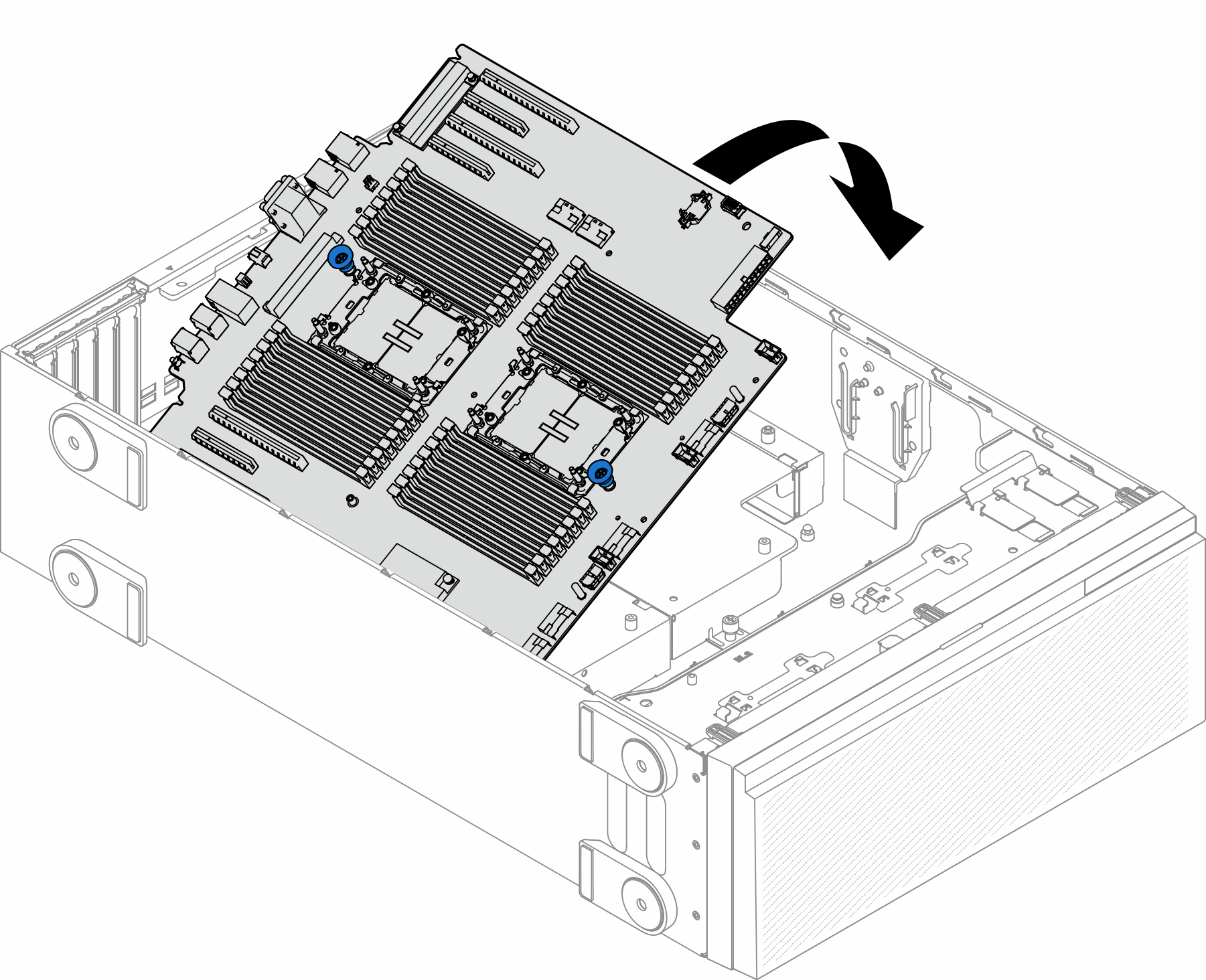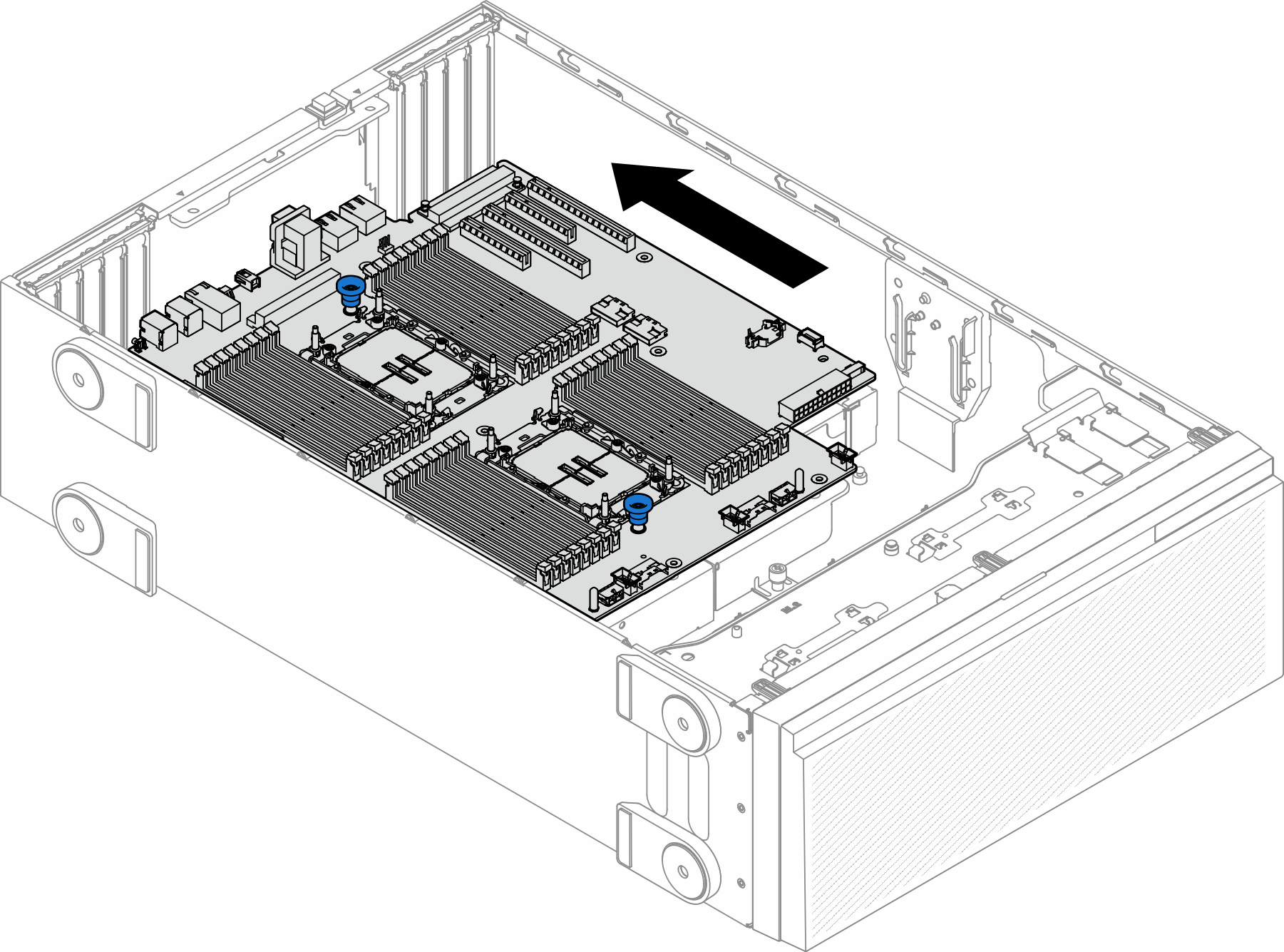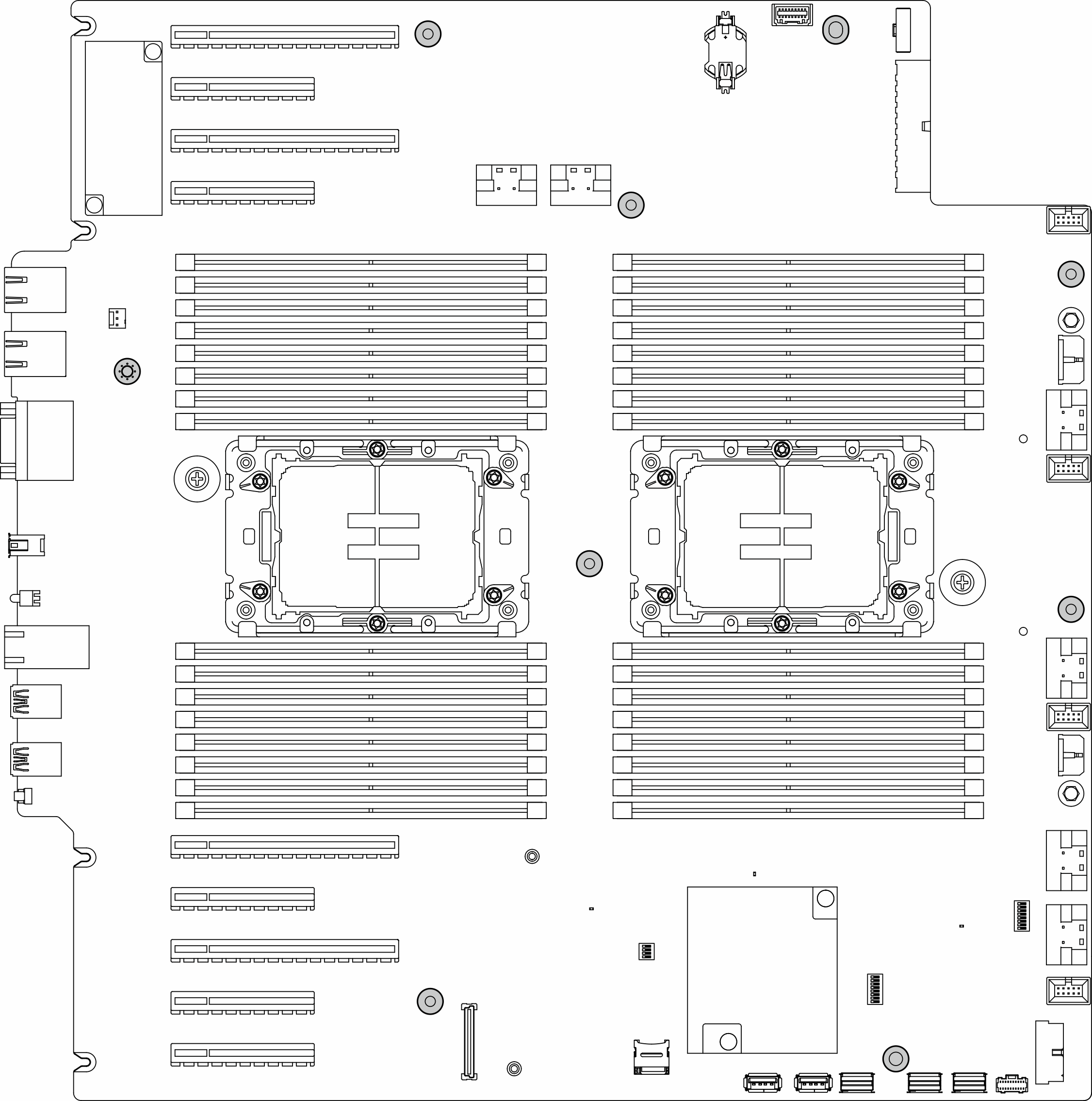Установка материнской платы (только для квалифицированных специалистов)
В этом разделе приведены инструкции по установке материнской платы.
Об этой задаче
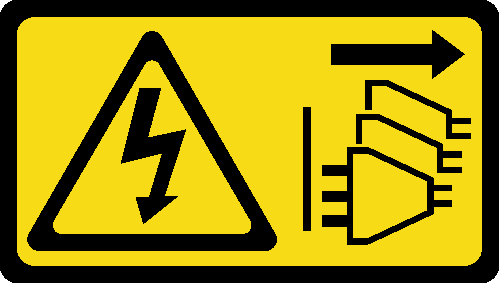
Ознакомьтесь с разделами Инструкции по установке и Контрольный список по проверке безопасности, чтобы обеспечить безопасность работы.
Выключите сервер и отключите все шнуры питания для этой задачи. См. раздел Выключение сервера.
Не допускайте воздействия статического электричества на устройство, поскольку это может привести к остановке системы и потере данных. Для этого храните компоненты, чувствительные к статическому электричеству, в антистатической упаковке до самой установки. При работе с такими устройствами обязательно используйте антистатический браслет или другую систему заземления.
Процедура
После завершения этой задачи
Переустановите процессор и радиатор. См. раздел Установка процессора и радиатора (только для квалифицированных специалистов).
Переустановите все модули памяти. См. раздел Установка модуля памяти.
Переустановите батарейку CMOS. См. раздел Установка батарейки CMOS (CR2032).
Установите на место датчик вмешательства или подключите кабель датчика вмешательства к материнской плате. См. раздел Установка датчика вмешательства.
Установите внутренний адаптер HBA/RAID CFF. См. раздел Установка внутреннего адаптера CFF.
Установите на место карту MicroSD. См. раздел Установка карты MicroSD.
Переустановите модуль RoT. См. раздел Установка модуля безопасности микропрограммы и RoT.
Переустановите все адаптеры PCIe. См. раздел Установка адаптера PCIe половинной длины.
Установите на место блок отсека вентиляторов. См. раздел Установка блока отсека вентилятора.
ВниманиеПри работе с блоком отсека вентиляторов необходимо извлечь из отсека вентиляторов все модули вентиляторов.Установите на место все модули вентиляторов (и, при необходимости, заглушку вентиляторов). См. раздел Установка модуля вентилятора.
Установите необходимые воздуховоды для графического процессора A2/L4 или держатели адаптеров PCIe полной длины. См. разделы Установка воздуховода для графического процессора A2/L4 и Установка держателя адаптера PCIe полной длины.
При необходимости установите на место все адаптеры графического процессора полной длины. См. раздел Установка адаптера графического процессора полной длины.
Снова подключите все отключенные кабели. См. раздел Прокладка внутренних кабелей.
Установите дефлектор. См. раздел Установка дефлектора.
При необходимости установите на место все модули питания флэш-памяти. См. раздел Установка модуля питания флэш-памяти.
Переустановите кожух сервера. См. раздел Установка кожуха сервера.
Завершите замену компонентов. См. раздел Завершение замены компонентов.
Обновите важные сведения о продукте (VPD). См. раздел Обновление важных сведений о продукте (VPD).
Тип и серийный номер компьютера можно найти на идентификационной этикетке (см. раздел Идентификация сервера и получение доступа к Lenovo XClarity Controller).
Если требуется скрыть TPM или обновить микропрограмму TPM, см. раздел Скрытие/отображение TPM или Обновление микропрограммы TPM.
Если требуется, включите защищенную загрузку. См. раздел Включение защищенной загрузки UEFI.
Демонстрационное видео